Non scorderò mai la prima volta che ho provato a recuperare tutte le pagine di un sito web. Mi sentivo un genio: cliccavo su ogni voce del menu, segnavo i link e pensavo di aver finito. Ma poi, come in una partita infinita di whack-a-mole digitale, saltavano fuori nuove pagine: prodotti nascosti, vecchie landing di campagne, articoli di blog sepolti sotto chilometri di scroll. Era come cercare di mappare una città camminando solo sulle strade principali, per poi scoprire che sotto c’è un intero labirinto che ti sei perso.
Se ti sei mai chiesto come recuperare tutte le pagine di un sito per un audit dei contenuti, un progetto SEO o per spiare la concorrenza, sai che non è affatto una passeggiata. Anzi, —il che vuol dire che la maggior parte dei contenuti di un sito resta invisibile sia agli utenti che ai motori di ricerca. Un’occasione persa e tanti angoli digitali dimenticati. Ma allora, come si fa davvero a costruire un elenco link sito completo? E perché è così fondamentale per la pianificazione dei contenuti? Vediamolo insieme.
Perché Serve un Elenco Completo di Link per la Pianificazione dei Contenuti
Prima di capire come si fa, parliamo del perché. Creare un elenco link sito completo non è solo una mania da smanettoni SEO (anche se, lo ammetto, mi diverte parecchio). È una risorsa strategica per qualsiasi azienda che punti su contenuti, lead o performance digitale.
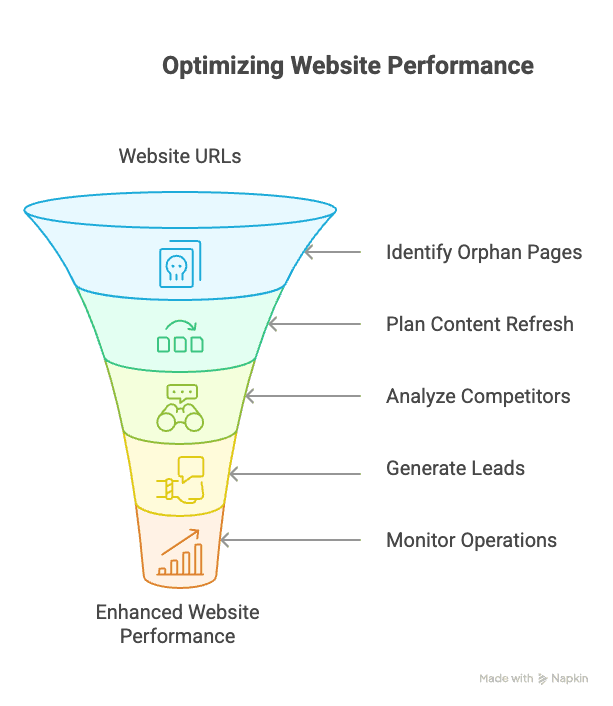
Ecco perché ogni team dovrebbe preoccuparsene:
- Audit di Contenuti & SEO: Sapere ogni URL ti permette di scovare pagine vecchie, deboli o orfane. Le pagine orfane—cioè senza link interni—sono subdole. Possono e indebolire l’autorevolezza del sito.
- Pianificazione & Aggiornamento dei Contenuti: Con un inventario completo, puoi vedere cosa c’è, cosa va aggiornato e dove mancano contenuti. Spesso durante gli audit saltano fuori decine di pagine dimenticate—alcune perfette da rilanciare.
- Analisi della Concorrenza: Vuoi vedere tutte le landing, le categorie prodotto o le risorse nascoste dei competitor? Ti serve la loro sitemap completa, non solo il menu.
- Vendite & Lead Generation: Estrarre tutte le pagine con contatti o sedi significa non perdere nessuna opportunità.
- Operatività & Monitoraggio: I team e-commerce possono monitorare ogni pagina prodotto per variazioni di prezzo o disponibilità—anche quelle non collegate nelle categorie principali.
Ecco qualche esempio pratico per i vari team:
| Team / Ruolo | Utilizzo dell’Elenco Completo | Vantaggio |
|---|---|---|
| SEO / Web Admin | Audit completo dei contenuti—individuare pagine orfane, link rotti, duplicati o pagine deboli. | Migliorare la struttura del sito, risolvere problemi SEO e aumentare l’indicizzazione (le pagine orfane possono diluire l’autorevolezza). |
| Content Marketing | Inventario di tutti i post, landing, ecc. per la pianificazione. | Aggiornare o riutilizzare vecchi contenuti; garantire coerenza e individuare gap per nuovi articoli. |
| Sales / Lead Gen | Trovare tutte le pagine con contatti, sedi o testimonianze. | Creare liste di lead mirate, senza perdere nessuna opportunità. |
| Competitive Intel | Analizzare l’intero sito dei competitor (prodotti, blog, supporto). | Scoprire gamma prodotti, pagine prezzi e strategia di contenuti dei concorrenti (le sitemap svelano URL nascosti). |
| E-commerce Ops | Elencare tutte le pagine prodotto (anche quelle non collegate) per monitoraggio prezzi o stock. | Tenere traccia di variazioni di prezzo o disponibilità su tutto il catalogo; evitare di perdere articoli non indicizzati. |
| IT / Compliance | Scoprire tutti gli URL (anche pagine vecchie, nascoste o di staging lasciate online). | Rimuovere pagine obsolete o non conformi; mantenere il sito sicuro e aggiornato. |
In breve? Se vedi solo la punta dell’iceberg, ti perdi insight, lead e opportunità.
Cosa Significa Davvero “Recuperare Tutte le Pagine di un Sito”
Sfatiamo un mito: “recuperare tutte le pagine di un sito” non vuol dire solo cliccare su “Pagina successiva” all’infinito. I siti sono furbi. Usano scroll infinito, pulsanti “carica altro”, link generati da JavaScript, parametri URL e spesso nascondono intere sezioni dalla navigazione. Alcune pagine sono accessibili solo se conosci l’URL diretto.
Quindi, quando parlo di elenco link sito, intendo:
- Navigare tra feed a scroll infinito (tipo Twitter, siti di news)
- Cliccare su pulsanti “Carica altro” che svelano contenuti nascosti
- Individuare pagine generate da parametri URL (come filtri prodotto)
- Scovare pagine orfane senza link interni
- Trovare sezioni private o non collegate (come vecchie landing di campagne)
Non è come sfogliare un libro, ma più come esplorare una casa piena di stanze segrete e passaggi nascosti. Serve più di una torcia: ci vuole una mappa e un po’ di spirito investigativo digitale.
Metodi Tradizionali per Trovare Tutte le Pagine di un Sito
Prima che strumenti AI come arrivassero, la maggior parte delle persone usava una combinazione di trucchetti manuali e software specializzati per creare un elenco link sito. Questi metodi sono ancora utili, ma hanno i loro limiti.
Usare Google e gli Operatori di Ricerca
Il classico: scrivi site:esempio.com su Google. Così vedi tutte le pagine indicizzate per quel dominio. Puoi affinare con site:esempio.com/blog per sezioni specifiche.
Vantaggi:
- Facilissimo
- Utile per una stima veloce
Svantaggi:
- Mostra solo ciò che Google ha indicizzato (spesso una piccola parte)
- Non rivela pagine private, orfane o bloccate
Controllare Sitemap e Robots.txt
La maggior parte dei siti ha un file sitemap.xml—un elenco di URL per i motori di ricerca. Di solito si trova su esempio.com/sitemap.xml o nel robots.txt.
Vantaggi:
- Ottimo per trovare pagine non collegate nel menu
- Può includere pagine vecchie o nascoste
Svantaggi:
- Non sempre aggiornato o completo
- Potrebbe elencare pagine bloccate ai bot (le vedi, ma non puoi accedervi)
- Alcune pagine sono indicizzate ma non presenti nella sitemap ()
Crawling con Strumenti SEO Spider
Strumenti come Screaming Frog o WebSite Auditor scansionano il sito seguendo i link e costruendo una mappa delle pagine raggiungibili.
Vantaggi:
- Trova pagine collegate in profondità
- Controlla link rotti e struttura del sito
Svantaggi:
- Fatica con contenuti dinamici (scroll infinito, link JavaScript)
- Richiede configurazione e competenze tecniche
- Versioni gratuite hanno limiti di crawling (Screaming Frog si ferma a 500 URL)
- Non trova pagine orfane (senza link = non scoperte)
I Limiti dei Metodi Tradizionali per l’Elenco dei Link
E qui arrivano i problemi. Anche usando tutti i metodi sopra, spesso ti sfuggono:
- Pagine Orfane: Senza link interni, non in sitemap, non indicizzate—vere eremite digitali.
- Contenuti Dinamici: Scroll infinito, pulsanti “carica altro” o contenuti caricati via JavaScript/AJAX.
- Pagine Dietro Form o Script: Alcune appaiono solo dopo un’azione dell’utente (come una ricerca interna).
- URL Duplicati o con Parametri: Più percorsi per lo stesso contenuto, o contenuti unici accessibili solo modificando i parametri URL.
In pratica, i metodi tradizionali sono come pescare con una rete bucata: qualcosa prendi, ma molto scappa.
L’Approccio AI di Thunderbit: Scoprire Tutte le Pagine in Modo Intelligente
Qui entra in gioco l’—ed è il motivo per cui sono davvero entusiasta di ciò che abbiamo creato.
Thunderbit non si limita a seguire i link. "Legge" la pagina come farebbe una persona, trasformando i contenuti in una struttura simile al Markdown prima dell’estrazione. Così l’AI capisce il contesto, riconosce elenchi, tabelle, titoli e persino la logica di navigazione. È come dare all’AI un paio di occhiali e un evidenziatore.
Perché è importante?
- Comprensione Semantica: Pre-elaborando le pagine in Markdown, l’AI di Thunderbit ottiene una mappa semantica del sito. Distingue tra menu laterali e liste prodotto, o individua un pulsante “carica altro” che non è un link classico.
- Gestione dei Contenuti Dinamici: Thunderbit può scrollare, cliccare e interagire con la pagina—proprio come un utente. Scroll infinito? Nessun problema. Link generati da JavaScript? Gestiti.
- Scoperta dei Link Guidata dall’AI: L’AI individua elementi di navigazione che non sono link tradizionali (come pulsanti o card) e li segue verso le sottopagine.
- Prompt in Linguaggio Naturale: Puoi letteralmente chiedere a Thunderbit: “Trova tutte le pagine prodotto e mostra titoli e prezzi”, e lui capisce cosa fare.
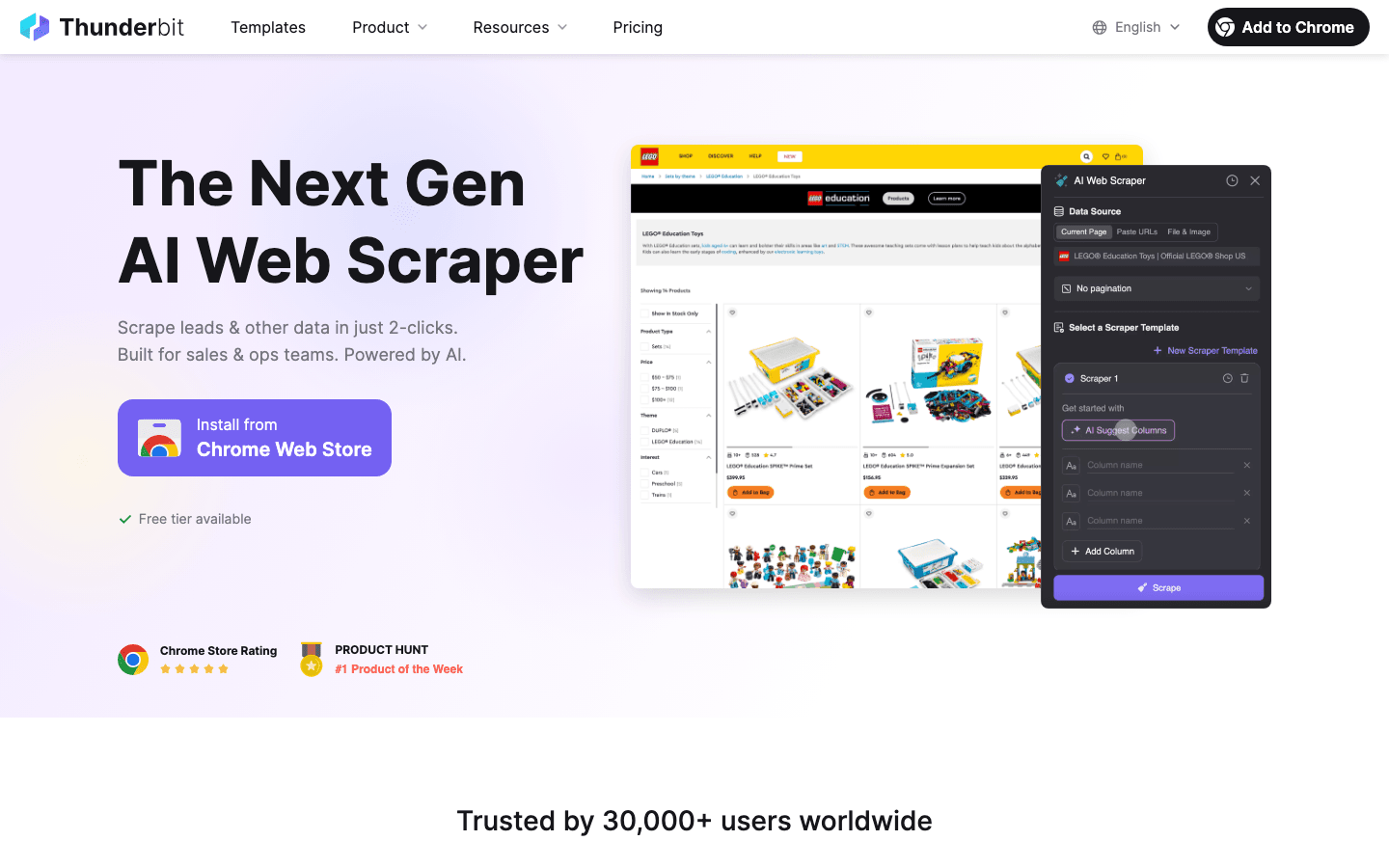
In pratica, Thunderbit colma il divario tra la navigazione umana e la raccolta dati automatica. È potente, flessibile e—posso dirlo?—anche divertente da usare.
Gestire la Paginazione: Dallo Scroll Infinito ai Pulsanti “Carica Altro”
Ecco una situazione classica: sei su un blog o una lista prodotti e, dopo i primi 10 elementi, devi scrollare all’infinito o cliccare su “Carica Altro”. I crawler tradizionali si fermano a ciò che è caricato all’inizio. L’AI di Thunderbit, invece, sa come andare avanti.
Come Thunderbit Gestisce i Vari Tipi di Paginazione
| Tipo di Paginazione | Flusso Strumento Tradizionale | Flusso Thunderbit AI |
|---|---|---|
| Pagine numerate o link “Successivo” | Segue se configurato | Rileva e clicca automaticamente |
| Pulsante “Carica Altro” | Serve uno script personalizzato | L’AI trova e clicca fino a fine lista |
| Scroll infinito (caricamento automatico) | Vede solo il primo blocco; serve scripting | L’AI scrolla e carica tutti gli elementi |
| Navigazione nascosta o via JS | Spesso ignorata | L’AI interpreta e naviga dove serve |
Con Thunderbit, basta cliccare su “AI Suggerisci Campi” e poi su “Estrai”. L’AI rileva la logica di paginazione—che sia un pulsante, uno scroll o un parametro URL—e continua finché non ha raccolto tutto. Niente più settaggi complicati o script.
Per approfondire la gestione della paginazione, consulta la .
Estrazione delle Sottopagine: Oltre la Lista Principale
Un errore da principiante che ho fatto anch’io: estrarre una lista di prodotti o articoli, ma dimenticare di visitare ogni pagina di dettaglio per le informazioni più preziose (prezzo, recensioni, contatti). Qui entra in gioco l’estrazione delle sottopagine.
Con la funzione Estrai Sottopagine di Thunderbit puoi:
- Visitare automaticamente ogni pagina di dettaglio collegata dalla lista principale
- Estrarre campi aggiuntivi (specifiche prodotto, bio autore, contatti, ecc.)
- Unire tutti i dati in una tabella ordinata
Immagina di estrarre un sito immobiliare: ottieni tutte le inserzioni dalla pagina città, poi Thunderbit visita ogni annuncio per recuperare camere, bagni, prezzo e contatto dell’agente. Tutto in un’unica operazione. Niente più copia-incolla di URL o doppie scansioni.
Per una guida visiva, vedi la .
Scegliere tra Estrazione AI e Template Predefiniti
Non tutti i siti richiedono la modalità AI completa. Per piattaforme standard come Amazon, Shopify o Zillow, Thunderbit offre template pronti all’uso. Sono estrattori preconfigurati che sanno già dove trovare i dati—basta un click per esportare.
Quando usare la modalità AI:
- Siti sconosciuti o personalizzati
- Layout complessi o campi dati particolari
- Quando vuoi trasformare o categorizzare i dati al volo
Quando usare un template:
- Siti popolari e standardizzati (Amazon, LinkedIn, Instagram, ecc.)
- Vuoi velocità e precisione garantita
L’interfaccia di Thunderbit suggerisce un template se disponibile per il sito. Altrimenti, passa alla modalità AI e lascia fare all’intelligenza.
Allineare la Scoperta delle Pagine agli Obiettivi di Business
Ecco una riflessione: “trovare tutte le pagine di un sito” non è sempre l’obiettivo giusto. Quello che conta davvero è trovare tutte le pagine rilevanti per il tuo scopo.
- Team vendite: interessati solo alle pagine con contatti.
- Marketing: vogliono tutti i post, landing o URL di campagne.
- Operazioni: si concentrano su pagine prodotto o di compliance.
Thunderbit ti permette di descrivere il tuo obiettivo in linguaggio naturale—“Recupera tutte le pagine con indirizzi email” o “Elenca ogni pagina prodotto con prezzo e SKU”. L’AI adatta la raccolta dati di conseguenza, così non sprechi tempo (o crediti) su pagine inutili.
Consigli per definire target di scraping utili:
- Sii specifico nei nomi dei campi e nelle istruzioni
- Usa la conoscenza del dominio (“estrai tutte le pagine /resources/”)
- Affina i prompt se ottieni troppi o troppo pochi risultati
Questo approccio fa risparmiare tempo, evita il sovraccarico di dati e rende l’elenco dei link davvero utile—non solo una lista infinita di URL.
Guida Pratica: Come Recuperare Tutte le Pagine di un Sito con Thunderbit
Vuoi provarlo? Ecco come uso Thunderbit per creare un elenco link sito completo—senza scrivere una riga di codice.
- Installa la : Installazione rapida, piano gratuito disponibile.
- Vai sul sito target: Parti dalla homepage o da una sezione specifica.
- Apri Thunderbit e imposta la fonte dati: Di solito “Pagina corrente” di default.
- Clicca su “AI Suggerisci Campi”: Thunderbit analizza la pagina e propone colonne (es. “Titolo Pagina”, “URL”, ecc.).
- Rivedi e modifica i campi: Rinomina, aggiungi o rimuovi colonne secondo necessità. Imposta i tipi di dato per chiarezza.
- Abilita l’estrazione delle sottopagine (se serve): Per le pagine di dettaglio, attiva “Estrai Sottopagine” e scegli il campo link.
- Clicca su “Estrai”: Thunderbit gestisce automaticamente paginazione, scroll infinito e sottopagine.
- Monitora l’avanzamento: Guarda la tabella riempirsi. Controlla qualche voce per verificare la correttezza.
- Esporta l’elenco dei link: Scarica in CSV, oppure esporta direttamente su Excel, Google Sheets, Notion o Airtable.
- Affina e ripeti: Se ti sei perso una sezione, ripeti l’estrazione o modifica i prompt.
Per maggiori dettagli, la offre un’ottima guida rapida.
Riepilogo: Come Costruire un Elenco Completo di Link con Thunderbit
Ecco i punti chiave:
- I metodi tradizionali (Google, sitemap, crawler) sono utili ma spesso non trovano pagine nascoste, dinamiche o orfane.
- L’Estrattore Web AI di Thunderbit offre una comprensione semantica avanzata, gestendo navigazione complessa, scroll infinito e sottopagine con pochissima configurazione.
- Allinea l’estrazione agli obiettivi di business—non serve recuperare ogni pagina, ma solo quelle utili per te.
- Il vantaggio unico di Thunderbit: Convertendo le pagine in Markdown prima dell’estrazione, l’AI ottiene una comprensione profonda della struttura—restando efficace anche su siti che cambiano spesso layout o con contenuti dinamici.
- Facile anche per chi non è tecnico: Niente codice, niente script—descrivi cosa vuoi e Thunderbit fa il resto.
- Risultati subito utilizzabili: Esporta dati strutturati nei tuoi strumenti preferiti e inizia subito a lavorare—che sia per audit, SEO o generazione lead.
Se non hai ancora provato la scoperta pagine sito web con l’AI, dai una chance a . Potresti scoprire contenuti nascosti sul tuo sito—o vedere cosa i competitor tengono nascosto nel loro “soffitto digitale”.
Domande Frequenti
1. Perché è importante creare un elenco completo delle pagine di un sito per la pianificazione dei contenuti?
Un elenco completo aiuta a individuare contenuti obsoleti o orfani, semplifica gli audit, fa emergere problemi SEO e opportunità di aggiornamento o riutilizzo. È utile anche per lead generation, analisi della concorrenza e monitoraggio operativo.
2. Quali sono i limiti dei metodi tradizionali per trovare tutte le pagine di un sito?
Strumenti come operatori di ricerca Google, sitemap e crawler SEO spesso non trovano contenuti dinamici, pagine orfane o contenuti nascosti dietro script e interazioni utente. Questi metodi non riescono a coprire tutto a causa della complessità della navigazione e dei problemi di rendering.
3. In cosa l’Estrattore Web AI di Thunderbit è diverso dai tradizionali strumenti di crawling?
Thunderbit usa l’AI per comprendere la struttura semantica della pagina, convertendola in Markdown prima dell’estrazione. Gestisce scroll infinito, link generati da JavaScript e pulsanti “carica altro”, simulando il comportamento di un utente reale.
4. Quali team aziendali traggono vantaggio da un elenco completo di link, e come?
Team SEO, content marketing, vendite, e-commerce e compliance ne beneficiano tutti. Ad esempio, il team SEO trova e corregge pagine orfane, le vendite estraggono pagine di contatto, e l’operativo monitora pagine prodotto difficili da trovare.
5. Quando usare la modalità AI di Thunderbit e quando un template?
Usa la modalità AI per siti sconosciuti, personalizzati o complessi, con interazioni dinamiche o strutture dati particolari. Scegli un template per piattaforme note come Shopify o Amazon, dove gli estrattori predefiniti garantiscono velocità e precisione.
Per Approfondire: